Samouczek: testowanie oferty usługi
W poprzednim samouczku utworzono ofertę dla użytkowników. Ten samouczek pokazuje, jak przetestować tę ofertę, wykorzystując ją do utworzenia subskrypcji. Następnie utworzysz i wdrożysz zasoby do podstawowych usług, na które pozwala subskrypcja.
Z tego samouczka dowiesz się, jak wykonywać następujące działania:
- Tworzenie subskrypcji
- Tworzenie i wdrażanie zasobów
Warunki wstępne
Przed rozpoczęciem tego samouczka należy spełnić następujące wymagania wstępne:
- Ukończ samouczek Oferowanie usługi użytkownikom. Z tego samouczka dowiesz się, jak utworzyć ofertę używaną w tym samouczku.
- Oferta, na którą się zapisujesz w tym samouczku, umożliwia wdrożenie zasobu maszyny wirtualnej. Jeśli chcesz przetestować wdrożenie maszyny wirtualnej, musisz najpierw udostępnić obraz maszyny wirtualnej w witrynie Azure Stack Hub Marketplace, pobierając go z witryny Azure Marketplace. Aby uzyskać instrukcje, zobacz Pobieranie elementów witryny Marketplace z platformy Azure do usługi Azure Stack Hub.
Subskrybowanie oferty
Zaloguj się do portalu użytkowników przy użyciu konta użytkownika. W przypadku zintegrowanego wdrożenia systemu adres portalu różni się w zależności od regionu rozwiązania i nazwy domeny zewnętrznej. To jest w formacie
https://portal.<region>.<FQDN>.Wybierz kafelek Zdobądź subskrypcję.
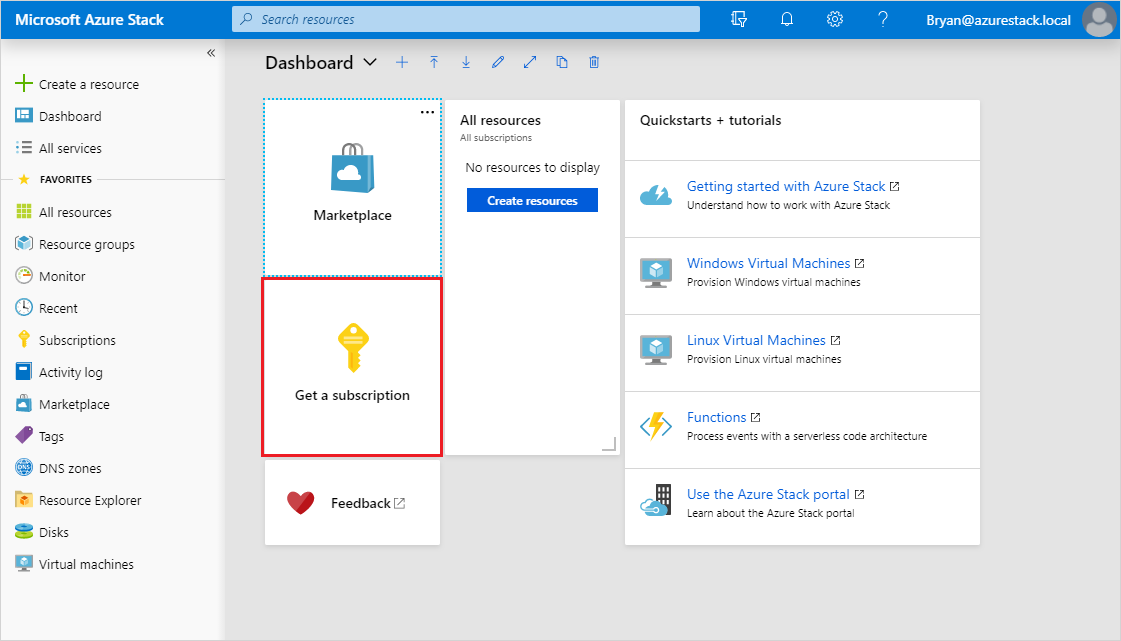
W Uzyskaj subskrypcjęwpisz nazwę swojej nowej subskrypcji w polu Nazwa wyświetlana. Wybierz pozycję Oferta, a następnie wybierz ofertę utworzoną w poprzednim samouczku z listy Wybierz ofertę. Wybierz pozycję Utwórz.
 ofertę
ofertęAby wyświetlić subskrypcję, wybierz pozycję Wszystkie usługi, a następnie w kategorii OGÓLNE wybierz pozycję subskrypcje . Wybierz nową subskrypcję, aby wyświetlić skojarzona z nią ofertę i jej właściwości.
Notatka
Po zasubskrybowaniu oferty może być konieczne odświeżenie portalu, aby zobaczyć, które usługi są częścią nowej subskrypcji.
Skonfiguruj zasób konta magazynowego
W portalu użytkowników aprowizujesz konto magazynu przy użyciu subskrypcji utworzonej w poprzedniej sekcji.
Zaloguj się do portalu użytkowników przy użyciu konta użytkownika.
Wybierz pozycję +Utwórz zasób>Dane i konto magazynu danych>Storage — obiekt blob, plik, tabela, kolejka.
W Utwórz konto magazynowe, podaj następujące informacje:
- Wprowadź nazwę „” „”.
- Wybierz nową subskrypcję .
- Wybierz grupę zasobów (lub utwórz nową).
- Wybierz pozycję Utwórz, aby założyć konto magazynu.
Po rozpoczęciu wdrażania wróć do pulpitu nawigacyjnego. Aby wyświetlić nowe konto magazynu, wybierz pozycję Wszystkie zasoby. Wyszukaj konto magazynu i wybierz jego nazwę z wyników wyszukiwania. W tym miejscu możesz zarządzać kontem magazynu i jego zawartością.
Wdrażanie zasobu maszyny wirtualnej
W portalu użytkowników aprowizujesz maszynę wirtualną przy użyciu subskrypcji utworzonej w poprzedniej sekcji.
Zaloguj się do portalu użytkowników przy użyciu konta użytkownika.
Wybierz pozycję +Utwórz zasób>Compute><nazwa obrazu>, gdzie "nazwa obrazu" to nazwa maszyny wirtualnej pobranej w sekcji dotyczącej wymagań wstępnych.
W Tworzenie maszyny wirtualnej / Podstawypodaj następujące informacje:
- Wprowadź Nazwa dla maszyny wirtualnej.
- Wprowadź nazwę użytkownika dla konta administratora.
- W przypadku maszyn wirtualnych z systemem Linux dla typu uwierzytelniania wybierz opcję "Hasło".
- Wprowadź hasło i to samo dla Potwierdź hasłodla konta administratora.
- Wybierz nową subskrypcję .
- Wybierz grupę zasobów (lub utwórz jedną).
- Wybierz pozycję OK, aby zweryfikować te informacje i kontynuować.
W Wybierz rozmiar, przefiltruj listę w razie potrzeby, wybierz SKU maszyny wirtualnej i wybierz Wybierz.
W Ustawieniaokreśl porty do otwarcia w obszarze Wybierz publiczne porty wejściowei wybierz pozycję OK.
Notatka
Wybranie opcji "RDP(3389)", na przykład umożliwia zdalne łączenie się z maszyną wirtualną podczas jej działania.
W Podsumowanieprzejrzyj wybrane opcje, a następnie wybierz pozycję OK, aby utworzyć maszynę wirtualną.
Po rozpoczęciu wdrażania wróć do pulpitu nawigacyjnego. Aby wyświetlić nową maszynę wirtualną, wybierz pozycję Wszystkie zasoby. Wyszukaj maszynę wirtualną i wybierz jej nazwę z wyników wyszukiwania. W tym miejscu możesz uzyskać dostęp do maszyny wirtualnej i zarządzać nią.
Wdrażanie zasobu maszyny wirtualnej (1901 i starszych)
W portalu użytkowników aprowizujesz maszynę wirtualną przy użyciu nowej subskrypcji.
Zaloguj się do portalu użytkowników przy użyciu konta użytkownika.
Na pulpicie nawigacyjnym wybierz pozycję +Utwórz zasób>Compute>Windows Server 2016 Datacenter Eval, a następnie wybierz pozycję Utwórz.
W Basicspodaj następujące informacje:
- Wprowadź nazwę
- Wprowadź nazwę użytkownika
- Wprowadź hasło
- Wybierz nową subskrypcję
- Utwórz grupę zasobów (lub wybierz istniejącą).
- Wybierz pozycję OK, aby zapisać te informacje.
W Wybierz rozmiar, zaznacz A1 Standard, a następnie wybierz .
W obszarze Ustawieniawybierz pozycję Sieć wirtualna.
W Wybierz sieć wirtualną, a następnie Utwórz nową.
W Utwórz sieć wirtualną, zaakceptuj wszystkie wartości domyślne i wybierz pozycję OK.
Wybierz pozycję OK w Ustawienia, aby zapisać konfigurację sieci.
W Podsumowaniewybierz OK, aby utworzyć maszynę wirtualną.
Aby wyświetlić nową maszynę wirtualną, wybierz pozycję Wszystkie zasoby. Wyszukaj maszynę wirtualną i wybierz jej nazwę z wyników wyszukiwania.
Następne kroki
W tym samouczku nauczyłeś się jak:
- Tworzenie subskrypcji
- Tworzenie i wdrażanie zasobów
Następnie dowiedz się więcej o wdrażaniu dostawców zasobów dla usług dodawania wartości. Umożliwiają one oferowanie jeszcze większej liczby usług użytkownikom w ramach twoich planów.